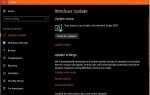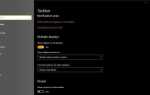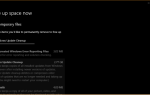Microsoft Narrator, также называемый просто Narrator, — это бесплатный инструмент для чтения с экрана, который входит в состав операционной системы Microsoft Windows. Хотя он может быть не таким надежным по своей функциональности, как многие другие программы чтения с экрана, он способен читать диалоговые окна и элементы управления окнами в большинстве основных приложений, предлагаемых Windows.
Если только для чтения не требуется базовая навигация, Narrator не должен был стать вашим основным читателем. Он имеет тенденцию быть жизнеспособным только при определенных обстоятельствах, таких как помощь во время установки другой программы чтения с экрана или в качестве программы чтения резервных копий во время обновлений Windows.
Если вы случайно включили «Рассказчик» или намеренно сделали это, но не знаете, как его отключить, эта статья здесь, чтобы помочь. Есть несколько известных способов заставить Microsoft Narrator прекратить чтение текста на вашем компьютере с Windows и надежный способ отключить его. Я коснусь их, а также расскажу, как отключить их с игровой консоли Microsoft Xbox.
Способы выключения или отключения Microsoft Narrator
Если вы включили функцию «Рассказчик» в Microsoft Windows 10, вы сможете услышать голос рассказчика при наборе текста, запуске компьютера с ОС Windows или наведении курсора на элемент на экране. Чтобы отключить эту функцию, вы можете сделать это одним из трех способов.
Сочетания клавиш
В Windows 10 вплоть до Vista вы можете использовать клавишу быстрого доступа, чтобы выключить диктор. Метод будет немного отличаться в зависимости от версии ОС Windows, которую вы используете.
Для пользователей Windows 10 вы можете удерживать Ctrl + Win и затем нажать Enter, чтобы отключить Диктор. Для Windows 8, 7 и Vista просто пропустите часть Ctrl предыдущего ярлыка, одновременно нажимая Win + Enter.
В случае, если ни один из этих вариантов не работает, вы можете попробовать удерживать нажатой клавишу Caps Lock и нажать клавишу Esc. Вы услышите голос рассказчика «Выход из рассказчика», если вы правильно сделали ввод. Если вы не слышите голос Рассказчика или у вас не работают методы быстрого доступа, переходите к следующему способу.
Просто выйдите из окна
Пока включен диктор, вы сможете открыть окно диктора. В нижней части окна «Рассказчик» найдите «Выход из рассказчика». Нажмите на нее, чтобы отключить функцию «Рассказчик». Вы также можете нажать «X» в правом верхнем углу окна, чтобы закрыть приложение так же, как и любое другое. Диктор останется включенным, но будет выключен до следующего включения или перезагрузки компьютера.
Принудительный выход
Если ни один из предыдущих методов не сработал, вам может потребоваться принудительно выйти из Narrator через окно диспетчера задач. Для этого и заставьте Рассказчика перестать непрерывно читать весь текст на экране:
- Откройте окно диспетчера задач, нажав Ctrl + Shift + Esc ИЛИ щелкнув правой кнопкой мыши панель задач и выбрав Диспетчер задач в меню ИЛИ нажав Ctrl + Alt + Del и выбрав Диспетчер задач из списка.
- Находясь на вкладке «Процессы», найдите и щелкните, чтобы выделить параметр «Считыватель экрана» из списка запущенных в данный момент программ.
- Нажмите Завершить задачу в правом нижнем углу окна ИЛИ щелкните правой кнопкой мыши процесс, который вы заканчиваете, и выберите Завершить задачу из меню.
Отключить Рассказчик через простоту доступа
Последняя опция в списке отключит Рассказчик. Это означает, что если вы хотите снова использовать Narrator, вам придется пройти через этот процесс, чтобы снова включить его.
Чтобы отключить Narrator как в настоящее время, так и при запуске:
- Щелкните левой кнопкой мыши логотип Windows в левом нижнем углу экрана, чтобы открыть параметры Windows.
- В меню нажмите на значок настроек (выглядит как винтик).
- Найдите и нажмите на Простота доступа.
- Вы также можете ввести «Рассказчик легкости доступа» в поле «Поиск / Кортана» на панели задач, чтобы открыть правильное окно, к которому мы пойдем, если это будет проще для вас.
- К сожалению, вы можете использовать только Кортану, чтобы включить, а не выключить Рассказчик.
- Нажмите «Рассказчик» в левой части меню, чтобы открыть окно справа.
- Переключите переключатель «Использовать диктор» из положения «Вкл.» В положение «Выкл.».
- Если «Диктор» был включен для запуска при запуске, вы можете снять флажки в разделе «Выбрать, когда запустить Диктор».
Из этого окна вы можете настроить все параметры Рассказчик для вашего компьютера с ОС Windows. Однако позже я расскажу обо всех этих функциях в отдельной статье. Сейчас мы переходим к отключению Рассказчика на игровой консоли Microsoft Xbox.
Отключение Рассказчика в Microsoft Xbox
Для тех, кто использует Narrator на своих Microsoft Xbox, у вас есть только один способ отключить его, когда он больше не нужен. Единственная реальная разница — это метод достижения этой цели.
Чтобы отключить диктор на Xbox при использовании контроллера:
- Нажмите и удерживайте кнопку Xbox Home, пока контроллер не начнет вибрировать.
- Затем вы можете нажать кнопку меню.
- Нажмите кнопку меню еще раз, чтобы выключить диктор.
Чтобы отключить Диктор через Системные настройки:
- Откройте системное меню.
- Нажмите на настройки.
- Выберите Простота доступа.
- Выберите Рассказчик.
- Выберите Off из вариантов.
Чтобы отключить диктор с помощью клавиатуры:
Этот метод аналогичен методу быстрого доступа для ОС Windows. Нажмите Ctrl + Win + Enter, чтобы выключить Рассказчик.